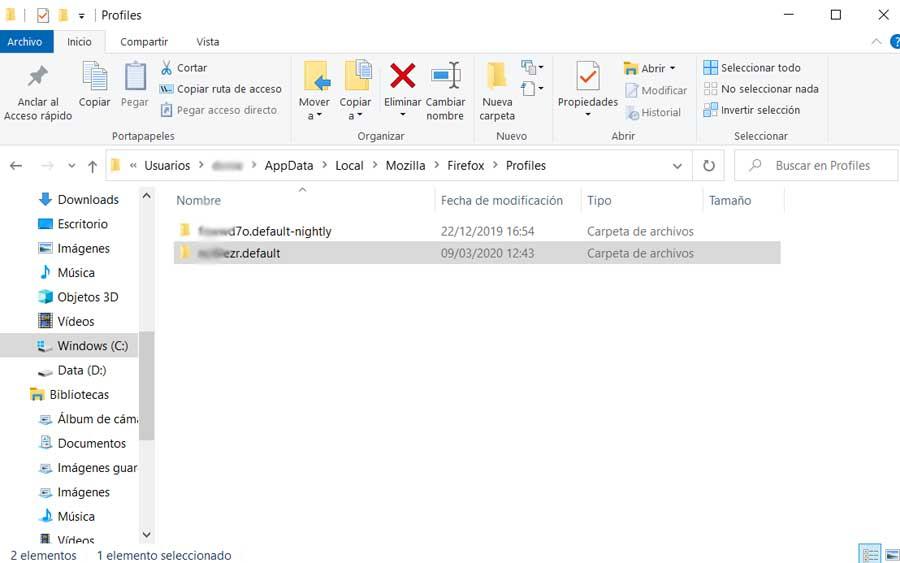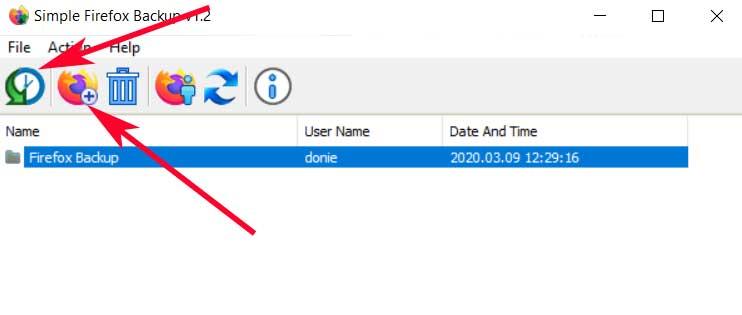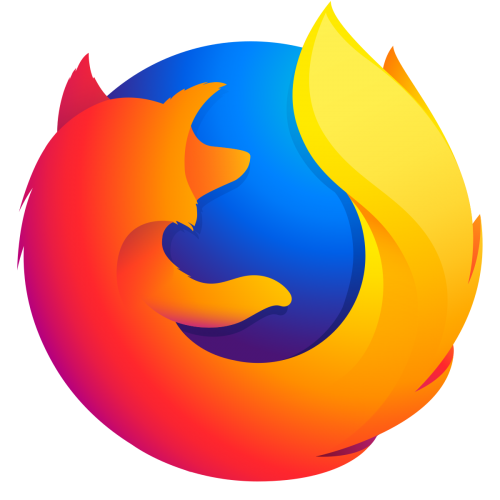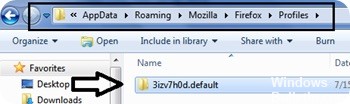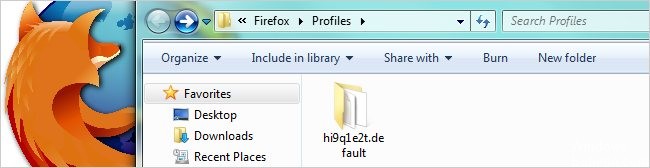Как сделать бэкап мозиллы
Как перенести профиль firefox
Браузер Firefox от компании Mozilla является популярным свободно распространяемым решением для просмотра интернет страниц. Программа получила успех благодаря быстрой производительности и функционалу. Также приложение может включать сотни различных модулей.
Файлы профиля
Если пользователь вносит изменения в функционале браузера, они сохраняются в специальной папке профиля. Эти данные хранятся в отдельно расположенном хранилище от файлов Firefox, что обеспечивает сохранность информации в случае повреждения основной программы. К файлам профиля относятся добавленные расширения, сохраненные пароли, информация о сохраненных вкладках. Выделенная папка также позволит сохранить значения профиля, даже в случае удаления браузера или переноса firefox на другой компьютер.
Виды данных профиля FF:
Открываем профиль
Если при работе с профилем возникают ошибки, это может объясняться перенесением папки профиля в другую директорию или ее удалением в полном или частичном варианте. Для решения подобных проблем необходимо открыть корневую папку с профилем. Эту операцию возможно провести несколькими вариантами. Рассмотрим два наиболее популярных:
Способ 1: при помощи меню firefox
В открытом браузере нажмите на кнопку главного меню в правом верхнем углу программы (квадрат с тремя жирными линиями). Кликните по разделу «справка». 
Далее откроется вкладка с характеристикой сборки браузера, внизу которой, располагается кнопка-ссылка на необходимую папку с профилем, которая используется в данный момент.
После перехода по кнопке пользователь перейдет в проводник с отображением данных профиля.
При переходе в проводнике на уровень выше, пользователь перейдет в папку Profiles и сможет увидеть список всех имеющихся профилей для Файрфокса, где каждая директория будет представлять отдельный профиль.
Стоит отметить, что названия профилей начинаются со случайного набора цифр и букв, однако конечная часть имени позволит опознать профиль. Например, приставка default в конце профиля указывает на изначальный профиль.
Способ 2: через интерфейс операционной системы
Возможно открыть профиль используя инструменты меню пуск, выполнив следующие действия:
Создание бэкапа и перенос профиля
Когда определили местоположение папки с настройками, необходимо сделать резервную копию и перенести всю папку с профилем на другой компьютер или диск. Рассмотрим подробнее.
Вручную
Для начала создадим бэкап файлов. Для этого, нужно скопировать всю папку профиля.
Алгоритм действий такой:
Копируем информацию в новый профиль
Чтобы завершить перенос настроек Мозиллы Фаерфокс, необходимо скопировать файлы из старого профиля в новый, предварительно очистить папку с настройками.
Автоматически в программе mozbackup.
Хотя пользователь может создавать резервные копии профиля Firefox вручную, программа MozBackup не только создает резервную копию профиля Firefox, но и может восстанавливать его, что также очень полезно для всех пользователей Firefox.
Загрузка и инсталляция
Для применения MozBackup выполните следующее:
Создание резервной копии
Если нужно защитить профиль паролем, выберите «Да», если password не требуется, нажмите «нет».
Восстановление из файла
Копирование в аккаунт firefox
Создатели FF предлагают воспользоваться виртуальным хранилищем компании, для размещения пользователями своих бэкап версий в целях переноса профилей firefox на другие устройства.
Перенос профиля в другой раздел
В некоторых случаях необходимо перенести файлы firefox на другой диск. Часто причиной может служить заполнение диска С.
Для этого необходимо следующее:
Через параметр в ярлыке
Через стандартный функционал firefox
Для такого сценария необходимо сделать следующее:
Сделайте резервную копию и восстановите профиль Firefox
Когда мы используем текущие обширные веб-браузеры, какой бы вариант мы ни выбрали, они обычно используют личный профиль. Таким образом, такие программы, как край, Firefox or Chrome Привязать ряд внутренних данных к этому профилю.
Поэтому в этих же строках мы сосредоточимся на одной из самых популярных альтернатив этого типа, таких как Mozilla Firefox. И это программное обеспечение, которое, как и большинство программ такого типа, обычно сохраняет определенные файлы нашего профиля в системе. Эти файлы включают куки, закладки дополнения, история и т.д. Кроме того, мы должны учитывать, что программа позволяет создавать и поддерживать несколько профилей, каждый со своими данными и папками.
Никогда не теряйте данные профиля Firefox
Вот почему мы можем подтвердить, что сделать резервную копию профиля Firefox несложно. Итак, если мы хотим сделать резервную копию вручную, это достигается за счет Windows Проводник. Оказавшись в этом, нам нужно будет поместить себя в папку, в которой Mozilla Программа хранит данные каждого зарегистрированного пользователя. Нам не нужно указывать следующий путь к диску: «C: / Users / USER / AppData / Local / Mozilla / Firefox / Profiles».
Здесь мы видим папку для каждого пользователя, ранее зарегистрированного в Firefox. Поэтому нам нужно будет хранить их только в другом месте или на устройстве хранения, например на USB-накопителе.
Восстановите эту резервную копию профиля
С другой стороны, мы можем сделать то же самое резервная копия данных профиля из этого простого портативного приложения. Для этого мы можем скачать его с эту ссылку и выполнить его. Тогда нам просто нужно нажать кнопку «Создать резервную копию Firefox», чтобы программа сама создала эту копию. Эта новая папка появится на экран поэтому, чтобы восстановить его позже, нам просто нужно перезапустить приложение и нажать «Восстановить резервную копию».
Полное руководство по резервному копированию Firefox 2021
Как Почистить Кеш Firefox | Firefox Очистить Кеш Браузера
Недавно мы узнали о Firefox несколько вещей: настройки конфигурации и попытались принять к сведению основные. Мы также рассмотрели расширение Tab Mix Plus, которое предоставляет простой способ сделать это. Теперь, если вы много играете с такими настройками, было бы неплохо сделать резервную копию настроек по умолчанию. Кроме того, если вы когда-нибудь захотите перейти на другой компьютер, вы можете легко принять все предпочтения.
Мы научимся делать это сегодня. И с этим также посмотрим, как сделать резервную копию всего профиля, закладок и паролей. Хотя мы видели, как это сделать, используя FEBE в качестве инструмента, мы рассмотрим основные методы сегодня. Это всегда помогает узнать ручной способ на случай, если надстройка сломается для вас.
Резервное копирование и восстановление профиля Firefox
Шаг 1: Если Firefox открыт, выйдите из браузера.
Шаг 4: Чтобы перенести этот профиль куда-то еще, вам просто нужно вставить содержимое папки резервной копии (Шаг 3) в новое место и папку профиля.
Резервное копирование и восстановление о: настройки конфигурации
Основные шаги остаются такими же, как указано выше. Просто вам нужно знать, какой файл необходимо сохранить. Повторите шаги 1 и 2, как указано выше. Перейдите на один каталог глубже в нужный профиль. Теперь найдите файл с именем prefs.js, скопируйте его и сохраните в другом месте.
В левом нижнем углу вы найдете кнопку настроек. Он предлагает варианты импорта, экспорта или восстановления настроек по умолчанию. Для резервного копирования настроек вам нужно будет экспортировать и сохранить полученный файл. Чтобы восстановить это как раз наоборот.
Резервное копирование и восстановление закладок
Если вы используете Firefox на нескольких компьютерах и хотите синхронизировать такие вещи, как закладки, пароли и вкладки, я предлагаю вам использовать функцию синхронизации Firefox.
Для других у нас есть подробные руководства по импорту и экспорту закладок вручную и восстановлению предыдущих закладок.
Резервное копирование и восстановление паролей
Лучший и самый простой способ сделать резервную копию, восстановить, импортировать и экспортировать список паролей, хранящихся в Firefox, это использовать Password Exporter. Если на вашем компьютере установлено это дополнение, вы увидите дополнительную опцию « Импорт / экспорт паролей» на вкладке « Безопасность ».
Если вы нажмете на эту кнопку, вы сможете выполнять действия, как показано на рисунке ниже.
Заключение
Хотя эти вещи существовали с момента появления Firefox, мы подумали, что должны записать их в одном посте, который предоставит вам полную картину резервного копирования Firefox. Мы надеемся, что это полезно. Если вы знаете лучшие и более простые способы или думаете, что мы что-то упустили, дайте нам знать.
Windows 7: полное руководство по выживанию
Планируете ли вы обновление или заинтересованы в покупке нового ПК, вот что вам нужно знать о Microsoft новая ОС.
Полное руководство по Firefox веб-странице и увеличению шрифта
Firefox предлагает впечатляющие элементы управления масштабированием веб-страницы и шрифта для улучшения читабельности текста. Посмотрите, как их эффективно использовать.
Полное руководство по OpenDNS и зачем оно нужно для защиты DNS, фильтрации веб-контента и многого другого.
Восстановление закладок из резервной копии или перенос их на другой компьютер
Firefox автоматически создаёт резервные копии ваших закладок и хранит 15 последних резервных копий на случай непредвиденных ситуаций. Эта статья рассказывает о том, как восстановить ваши закладки из автоматически созданной резервной копии, созданной Firefox, как самому создать и восстановить резервные копии вручную и как перенести закладки на другой компьютер.
Оглавление
Резервное копирование и восстановление
Ручное архивирование
Восстановление из архива
Перенос закладок на другой компьютер
Использование синхронизации Firefox
Вы можете использовать синхронизацию Firefox, чтобы перенести закладки с одного компьютера на другой.
Firefox Sync является лучшим способом синхронизировать ваши закладки (а также другие данные профиля) между всеми используемымы вами компьютерами. Прочитайте статью Как мне настроить Синхронизацию на своем компьютере? для получения инструкций по настройке.
Использование файла резервного копии закладок
Вы можете также использовать файл резервного копии закладок с одного компьютера, чтобы восстановить его на другом компьютере. Это полезно, если по каким-то причинам вы не можете синхронизировать закладки на двух компьютерах.
Восстановление закладок после обновления или отката для Windows 10
Эти прекрасные люди помогли написать эту статью:
Станьте волонтёром
Растите и делитесь опытом с другими. Отвечайте на вопросы и улучшайте нашу базу знаний.
Как сделать резервную копию и восстановить профиль Firefox
Обновление: Перестаньте получать сообщения об ошибках и замедляйте работу своей системы с помощью нашего инструмента оптимизации. Получите это сейчас на эту ссылку
Firefox хранит вашу личную информацию, такую как закладки, пароли и расширения, в папке профиля на вашем компьютере в отдельной области программы Firefox. В этой статье объясняется, как создать резервную копию, восстановить или переместить свой профиль в новое место или на компьютер.
Зачем копировать свой профиль Firefox на новый компьютер?
Технически этого делать не нужно. Вы можете выполнить свою работу и сразу же начать использовать Mozilla Firefox без каких-либо проблем.
Но для некоторых пользователей этого недостаточно. Некоторые пользователи тратят время и силы на настройку своего веб-браузера в соответствии со своим рабочим процессом.
Они загружают дополнения и сохраняют настройки, которые лучше всего подходят для них. Им нужно открыть Firefox со всеми его настройками, чтобы они могли начать немедленно.
Когда вы переносите настройки со старого компьютера, вы получаете мгновенный доступ к своим закладкам, истории, паролям (если они сохранены) и надстройкам.
Это также позволяет получать важные данные. Вам не нужно ничего скачивать или перенастраивать.
Обновление за декабрь 2021 года:
Резервное копирование профиля Firefox
Если вы привыкли копировать файлы и папки, вы можете сохранить свой профиль вручную. Этот процесс может быть таким же простым, как копирование одного каталога в резервное хранилище. Большая часть работы состоит в поиске местоположения папки профиля.
Рекомендуется сначала избавиться от всех ненужных файлов, чтобы уменьшить размер резервной копии.
Восстановление резервной копии профиля Firefox
Важно: имена папок профиля должны точно совпадать, чтобы это работало, включая случайную 8-символьную строку. Если имена не совпадают или если вы восстанавливаете резервную копию в другом месте, выполните следующие действия.
Восстановить в другом месте
Если имена папок профиля не совпадают или если вы хотите переместить или восстановить профиль в другое место, выполните следующие действия:
CCNA, веб-разработчик, ПК для устранения неполадок
Я компьютерный энтузиаст и практикующий ИТ-специалист. У меня за плечами многолетний опыт работы в области компьютерного программирования, устранения неисправностей и ремонта оборудования. Я специализируюсь на веб-разработке и дизайне баз данных. У меня также есть сертификат CCNA для проектирования сетей и устранения неполадок.